运输车辆综合管理系统说明书2012
车辆管理系统使用说明
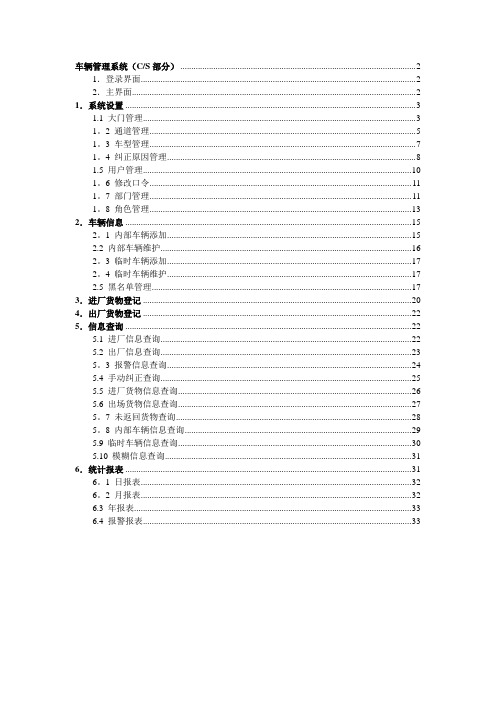
车辆管理系统(C/S部分) (2)1.登录界面 (2)2.主界面 (2)1.系统设置 (3)1.1 大门管理 (3)1。
2 通道管理 (5)1。
3 车型管理 (7)1。
4 纠正原因管理 (8)1.5 用户管理 (10)1。
6 修改口令 (11)1。
7 部门管理 (11)1。
8 角色管理 (13)2.车辆信息 (15)2。
1 内部车辆添加 (15)2.2 内部车辆维护 (16)2。
3 临时车辆添加 (17)2。
4 临时车辆维护 (17)2.5 黑名单管理 (17)3.进厂货物登记 (20)4.出厂货物登记 (22)5.信息查询 (22)5.1 进厂信息查询 (22)5.2 出厂信息查询 (23)5。
3 报警信息查询 (24)5.4 手动纠正查询 (25)5.5 进厂货物信息查询 (26)5.6 出场货物信息查询 (27)5。
7 未返回货物查询 (28)5。
8 内部车辆信息查询 (29)5.9 临时车辆信息查询 (30)5.10 模糊信息查询 (31)6.统计报表 (31)6。
1 日报表 (32)6。
2 月报表 (32)6.3 年报表 (33)6.4 报警报表 (33)车辆管理系统(C/S部分)1.登录界面在相应位置添加选择用户名称、密码及部门,点击“登录"按钮。
用户名、密码及对应的部门验证成功后,进入主页面。
2.主界面如图0。
2。
1,在主界面启动之前会有一个未返回货物的提示界面,使操作员可以在第一时间了解哪些应该返回的货物没有返回。
(图0.2。
1)如图0.2.2为车辆管理系统的主控制界面.在界面上方的菜单处可以选择需要使用的功能.在菜单下面的图标是常用功能的快捷按钮,当鼠标停留在图标上时,可显示按钮功能。
(图0.2.2)1.系统设置如图1。
0.1,设置系统的设备信息及连接参数、监测及控制车辆识别设备.这些是使用该系统的最基本信息.如果未事先设置好,一些其它功能将无法正常使用。
(图1.0.1)1.1 大门管理如图1。
物流运输管理系统操作手册物流运输行业资料
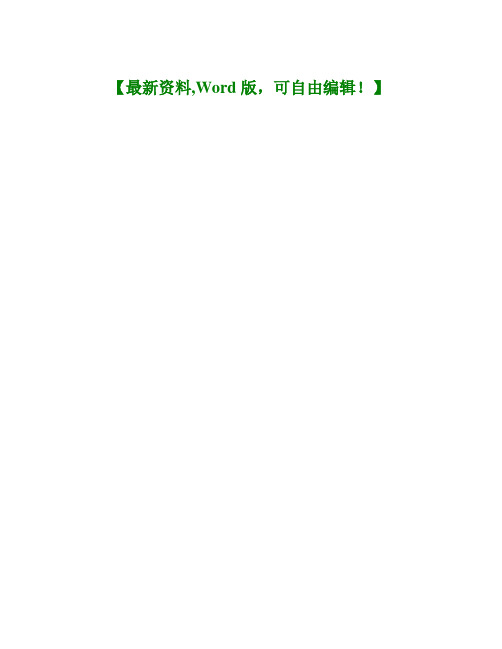
【最新资料,Word版,可自由编辑!】目录预备知识0.1 窗口分布 (3)第一章基础资料1.1 货主/托运商资料 (4)1.2 客户资料 (5)1.3 商品资料 (8)1.4 运力资料 (9)第二章订单管理2.1 托运单输入 (10)2.1.1 托运单费用输入 (12)2.2 托运单确认 (13)2.3 托运单中转 (13)2.4 联运中转-接受托运单 (14)第三章调度管理3.1 空车运力登记 (15)3.2 出车安全检查 (16)3.3 调度配货 (17)3.4 调度单费用录入 (19)3.5 发车确认、终点卸货、车辆任务完成 (19)第四章计费管理4.1 作业单回单登记 (20)4.2 作业单费用输入 (22)4.3 作业单费用审核 (22)第五章查询服务5.1 托运单明细表 (25)5.2 派车清单(汇总) (26)5.3 运输量统计阶段表(按托运单) (27)5.4 运费结算表(零担-按托运单) (28)预备知识1、物流托运调度流程此文摘自:物流学院?2、窗口分布本系统的窗口大都有如下的分布第一章基础资料1.1 货主/托运商资料登陆系统后,单击“业务协同”进入业务协同模块,单击“基本资料”,然后选择“货主/托运商资料”,进入货主/托运商维护界面。
若要新增-货主/托运商资料1、单击“新增”按钮,可以立即输入“货主/托运商资料”。
在蓝色字体“名称”栏中输入货主名称,按Enter键自动带出“简称”。
2、在“货主”、“托运商”、“承运商”、“可拼车”1单选框中勾选该货主对应的身份性质。
3、若勾选“托运单中输入的商品必须存在于商品基本资料中”单选框,则托运单输入时只能选择事先维护好的商品,不能直接在商品明细中输入商品,反之则可以直接输入商品(参见2.1托运单输入)。
4、依次对照输入各栏中的相关信息后单击“保存”来保存输入,或者单击“取消”,放弃刚才的操作。
1“可拼车”表示该货主的货物为普通物品,可以和其他货物混装,拼在同一辆车上。
物流车辆管理系统
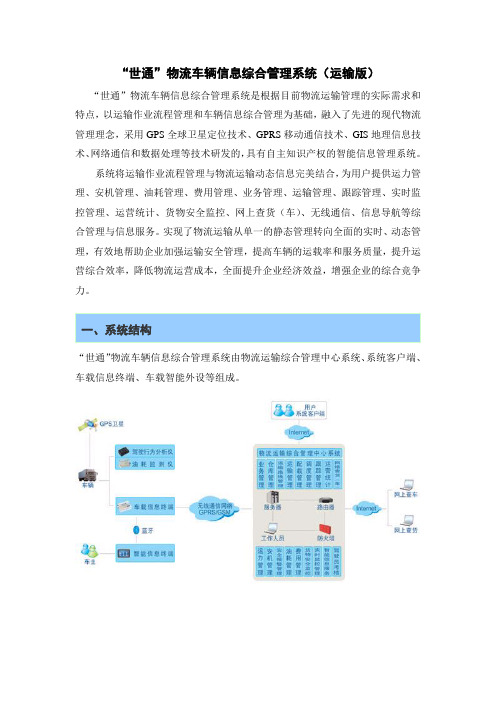
“世通”物流车辆信息综合管理系统(运输版)“世通”物流车辆信息综合管理系统是根据目前物流运输管理的实际需求和特点,以运输作业流程管理和车辆信息综合管理为基础,融入了先进的现代物流管理理念,采用GPS全球卫星定位技术、GPRS移动通信技术、GIS地理信息技术、网络通信和数据处理等技术研发的,具有自主知识产权的智能信息管理系统。
系统将运输作业流程管理与物流运输动态信息完美结合,为用户提供运力管理、安机管理、油耗管理、费用管理、业务管理、运输管理、跟踪管理、实时监控管理、运营统计、货物安全监控、网上查货(车)、无线通信、信息导航等综合管理与信息服务。
实现了物流运输从单一的静态管理转向全面的实时、动态管理,有效地帮助企业加强运输安全管理,提高车辆的运载率和服务质量,提升运营综合效率,降低物流运营成本,全面提升企业经济效益,增强企业的综合竞争力。
一、系统结构“世通”物流车辆信息综合管理系统由物流运输综合管理中心系统、系统客户端、车载信息终端、车载智能外设等组成。
二、系统功能◆基本信息管理:车辆类别、货品类别、费用类别、业务类别等基本信息的管理。
◆运力管理:车队、车辆及驾驶员信息的综合管理。
包括车队(含内部车队、外协车队和个人挂靠),车辆档案(车牌号码、所属车队、厂牌型号、车型、颜色、燃油类型、油箱容量、核载重量等),驾驶员档案(驾驶员姓名、性别、身份证号、驾驶证号、电话、地址等)的管理。
◆安机管理:运输车辆安全与机务的综合管理,包括维修保养管理(维修保养申请、维修保养审批、维修保养记录)、轮胎管理、事故违章管理及出车安全检查。
◆安全报警管理:车辆安全报警管理,包括安全报警设置(报警类型和报警方式),安全报警查询和安全报警统计。
报警类型包括超速、疲劳驾驶、怠速、碰撞、侧翻、转弯过急、急加速、急刹车、偷漏油、砸车、拖车、非法移动车辆、抢劫、非法开门、断电等。
◆油耗管理:监控车辆加油、油耗情况,分析车辆作业的油耗状况。
车辆综合业务管理系统说明书

*******************实践教学*******************兰州理工大学计算机与通信学院2011年秋季学期面向对象课程设计题目:车辆综合业务管理系统专业班级: 10级计算机科学与技术四班姓名:郭绯学号:10240404指导教师:张其文成绩:目录摘要 (2)序言 (3)一.流程调查 (3)二.函数的调用关系图 (5)三.调试分析 (6)1.调试过程中的主要问题 (5)2.测试结果及主要操作 (6)四.总结 (11)五.主要参考文献 (12)六.致谢 (13)附录 (14)源程序代码(带注释): (14)摘要循环队列是一种环状的队列并且对头元素指向队尾元素,车辆综合管理系统问题是典型的采用循环队列和栈解决的问题,再综合与类和结构,实验表明该算法的空间复杂度优于其他算法。
该车辆综合管理系统就是采用的这种算法。
关键词:车辆综合管理;空间复杂度;循环队列;栈序言在人们的生活中,机动车辆是我们每天都离不开的交通工具,因此,我们要想能更好的使用它们,充分的发挥它们的作用,使其能更好的服务于社会,就应该有一个良好的车辆管理系统。
车辆综合业务管理系统的主要作用是对于一个中等规模的、独立运营的车队实现车辆调度和车队综合业务的有效管理。
在对某车队的车辆调度、驾驶员管理、车辆管理以及业务管理的深入调研后,力争开发出一个实用性较强的车辆综合业务管理软件,基本上可以满足正常的车辆管理。
通过本软件的设计、开发,使学生初步得到软件工程的训练,全面培养软件开发过程中的分析、设计、编码、测试及文档规范书写的能力一、流程调查机动车辆是我们每天都离不开的交通工具,因此,我们要想能更好的使用它们,充分的发挥它们的作用,使其能更好的服务于社会,就应该有一个良好的车辆管理系统。
车辆综合业务管理系统的主要作用是对于一个中等规模的、独立运营的车队实现车辆调度和车队综合业务的有效管理。
在对某车队的车辆调度、驾驶员管理、车辆管理以及业务管理。
汽车运输系统操作说明

汽车运输操作说明一、关键词汇●联系单:相当于“运输委托单”、“订单”等含义,表示客户委托我们办理的一票业务a)财务上一般对应N条应收费用和N条应付费用b)其应收合计减去应付合计,就是该笔业务的毛利c)一般情况下,联系单中只有我们应该收取客户的费用,而其成本应该在车辆运输的过程中产生,也就是派车时产生●派车单:相当于联系单的派车信息,按道理应该直接在联系单中输入,但因为操作流程的原因,派车信息由调度输入,和联系单的创建不是同一个操作角色,所以单独产生了一个派车单,一般其对应一个联系单a)成本因为在运输时产生,所以应付费用安排在派车单中输入b)一般情况下,当一个联系单的货量,一辆汽车装不下时,正常情况下,将会产生两个派车信息或叫“分批出运”,也就是两个派车单,此时由于两辆车的关系,成本费用计算会变得复杂,联系单的毛利不太容易计算,所以为了简化操作流程,当联系单的货量超过一辆车时,建议将一个联系单拆分成两个联系单●装车清单:将一辆车上的所有联系单合并打印在一个报表上,以便司机核对二、登录三、联系单维护点击“联系单维护”菜单,界面上将会出现最近输入的相关联系单列表信息。
●新增:新增一个联系单,新增后的联系单状态为“创建”状态●编辑:修改现有的一个联系单●删除:删除现有的一个联系单●联系单确认:确认现有的联系单,使其能够被调度进行派车操作,其状态将会变成“确认”状态●取消确认:取消一个联系单的“确认”状态,使其变成“创建”状态●打印:打印一个现有的联系单1、点击“新增”按钮,出现新增联系单界面填写相关的项目,红色标签为必填项,然后点击保存按钮,此时,顶端的标签除了“常规”项目以外,将出现:货物信息,应收费用,应付费用,派车信息等项目。
其中应付费用在派车操作时输入,派车信息为此联系单对应的派车单信息2、点击“货物信息”,可以新增,修改此联系单中的货物信息在货物信息中点击“新增”按钮,出现“货物信息”新增界面,输入相关货物信息,然后点击“保存&关闭”将会新增一条货物信息相关的费用项目及金额,以及结算单位,点击保存,将新增一条应收费用信息4、在联系单列表界面,点击“联系单确认”按钮,或者右键点击某一条联系单,选择“联系单确认”菜单,将会把创建状态的联系单变成“确认”状态的联系单,以便调度能够进行派车操作四、派车单管理点击“派车单管理”菜单,在此可以对前面已经确认过的联系单进行派车操作底端有相关“派车单”的操作,新增、编辑、删除、派车单提交、打印●新增:新增一个派车单,对一个已确认的联系单进行派车操作●编辑:对一个现有的派车单进行修改●删除:删除一个现有的派车单●派车单提交:将派车单所对应的联系单状态设置为“派车单已提交”状态,一般认为,此货物已发车或客户已接收,这个可以根据需要而定义●打印:打印派车单1、点击“新增”按钮,出现派车单新增界面,选择“联系单”、车辆、司机、承运单位,然后点击“保存”按钮,此时顶端的标签,除了原来的“常规”以后,将会新出现“联系单信息”、“货物信息”、“应付费用”、“应收费用”标签,联系单信息为此派车单所对应的联系单信息,货物信息为联系单信息中的货物信息,应收费用为联系单中输入的应收费用信息2、点击“应收费用”标签,显示此“派车单”的成本费用信息,点击“新增”按钮,出现一个新增的费用输入栏,输入相关的费用项目及金额,以及结算单位,点击保存,将新增一条应付费用信息3、新增派车单以后,此派车单对应的联系单的状态,将会变成“调度”状态五、装车清单装车清单,表示一辆车上所有的联系单及派车单信息的汇总点击“装车清单”菜单,出现装车清单的操作界面底端有相关“装车清单”的操作,新增、编辑、删除、打印●新增:新增一个装车清单●编辑:修改一个现有的装车清单●删除:删除一个现有的装车清单,如果装车清单中存在“派车单信息”,必须先清空所有的派车单信息,才能删除此装车清单●打印:打印此装车清单中的所有联系单及派车单中的相关信息1、点击“新增”按钮,出现新增“装车清单”的界面,填写所有相关的信息,然后点击“保存”按钮。
交通物流调度管理系统操作手册
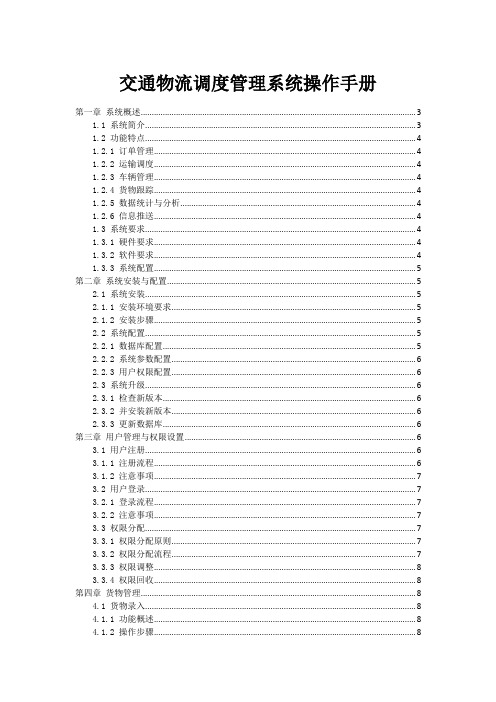
交通物流调度管理系统操作手册第一章系统概述 (3)1.1 系统简介 (3)1.2 功能特点 (4)1.2.1 订单管理 (4)1.2.2 运输调度 (4)1.2.3 车辆管理 (4)1.2.4 货物跟踪 (4)1.2.5 数据统计与分析 (4)1.2.6 信息推送 (4)1.3 系统要求 (4)1.3.1 硬件要求 (4)1.3.2 软件要求 (4)1.3.3 系统配置 (5)第二章系统安装与配置 (5)2.1 系统安装 (5)2.1.1 安装环境要求 (5)2.1.2 安装步骤 (5)2.2 系统配置 (5)2.2.1 数据库配置 (5)2.2.2 系统参数配置 (6)2.2.3 用户权限配置 (6)2.3 系统升级 (6)2.3.1 检查新版本 (6)2.3.2 并安装新版本 (6)2.3.3 更新数据库 (6)第三章用户管理与权限设置 (6)3.1 用户注册 (6)3.1.1 注册流程 (6)3.1.2 注意事项 (7)3.2 用户登录 (7)3.2.1 登录流程 (7)3.2.2 注意事项 (7)3.3 权限分配 (7)3.3.1 权限分配原则 (7)3.3.2 权限分配流程 (7)3.3.3 权限调整 (8)3.3.4 权限回收 (8)第四章货物管理 (8)4.1 货物录入 (8)4.1.1 功能概述 (8)4.1.2 操作步骤 (8)4.2.1 功能概述 (8)4.2.2 操作步骤 (9)4.3 货物修改与删除 (9)4.3.1 功能概述 (9)4.3.2 操作步骤 (9)第五章车辆管理 (9)5.1 车辆录入 (9)5.1.1 功能概述 (9)5.1.2 操作步骤 (10)5.1.3 注意事项 (10)5.2 车辆查询 (10)5.2.1 功能概述 (10)5.2.2 操作步骤 (10)5.2.3 注意事项 (10)5.3 车辆维修与保养 (10)5.3.1 功能概述 (10)5.3.2 操作步骤 (10)5.3.3 注意事项 (11)第六章调度管理 (11)6.1 调度计划制定 (11)6.1.1 计划编制依据 (11)6.1.2 计划编制流程 (11)6.2 调度任务分配 (11)6.2.1 任务分配原则 (11)6.2.2 任务分配流程 (12)6.3 调度跟踪与监控 (12)6.3.1 跟踪与监控内容 (12)6.3.2 跟踪与监控方法 (12)第七章运输管理 (12)7.1 运输任务发布 (12)7.1.1 功能概述 (12)7.1.2 操作步骤 (13)7.2 运输任务跟踪 (13)7.2.1 功能概述 (13)7.2.2 操作步骤 (13)7.3 运输费用结算 (13)7.3.1 功能概述 (13)7.3.2 操作步骤 (14)第八章费用管理 (14)8.1 费用录入 (14)8.1.1 功能概述 (14)8.1.2 操作步骤 (14)8.1.3 注意事项 (14)8.2.1 功能概述 (14)8.2.2 操作步骤 (14)8.2.3 注意事项 (15)8.3 费用统计与报表 (15)8.3.1 功能概述 (15)8.3.2 操作步骤 (15)8.3.3 注意事项 (15)第九章系统维护与备份 (15)9.1 系统维护 (15)9.1.1 维护目的 (15)9.1.2 维护内容 (15)9.1.3 维护流程 (16)9.2 数据备份 (16)9.2.1 备份目的 (16)9.2.2 备份内容 (16)9.2.3 备份策略 (16)9.2.4 备份流程 (16)9.3 系统恢复 (16)9.3.1 恢复目的 (16)9.3.2 恢复内容 (17)9.3.3 恢复策略 (17)9.3.4 恢复流程 (17)第十章常见问题与解决方案 (17)10.1 系统使用问题 (17)10.1.1 登录问题 (17)10.1.2 数据显示异常 (17)10.1.3 操作界面卡顿 (17)10.2 软件故障处理 (17)10.2.1 软件报错 (17)10.2.2 软件崩溃 (18)10.2.3 软件升级失败 (18)10.3 系统升级与优化 (18)10.3.1 系统升级 (18)10.3.2 系统优化 (18)第一章系统概述1.1 系统简介交通物流调度管理系统是一款针对现代物流行业所研发的信息化管理系统。
车辆管理系统说明书
车辆管理系统使用说明一、系统概括:1.车辆管理系统用于车辆信息的录入、授权及统计查询,系统各个参数设定等。
2.车辆控制系统车辆控制系统是负责与各个道闸控制器通讯的服务器,要想系统正常运转就必须启动车辆控制系统。
3.卡号管理新卡要在系统里使用必须先在卡号管理里读取录入。
二、系统使用说明1.车辆管理系统*登陆初始编码:6666用户密码:空*文件:用户注册:切换登陆用户密码修改:更改登陆用户的密码用户管理:修改用户的权限、增加用户数据备份:将当前系统内的全部数据备份到您指定的目录(建议经常备份数据库)数据恢复:将备份文件的数据恢复到当前系统(正常使用后严禁恢复,否者将造成数据丢失)数据整理:将以前较早的数据去除系统,以提高系统运行速度。
(建议整理前先备份数据库)*卡机管理:通讯测试:测试控制器通讯是否正常强制抬杆:强行打开选中控制器的闸杆卡机日期时间设置:设定控制器的日期时间*卡片管理卡片类型编制:添加、修改、删除卡片类别临时卡片管理:临时车辆卡片添加卡号管理:导入在卡号管理中执行的新卡信息*车辆管理车辆信息编制:添加、修改车辆信息车辆退卡:删除不在本车场的车辆信息车辆补卡:为丢失卡片的车辆重新补办一张新卡车辆状态管理:修改车辆进出场状态车辆卡授权:编辑车辆授权信息*查询统计车辆资料统计:查询统计系统车辆的所有信息资料固定车辆授权统计:统计一段时间内车辆授权信息车辆进出明细统计:统计查询一段时间内车辆进出明细*系统设置系统设置必须由安装调试人员设置,系统一经使用切勿修改里面的参数2.车辆控制系统*登陆初始编码:6666用户密码:空系统登陆开启后本系统才能正常运转3.卡号管理用发卡器读卡,也可直接输入卡号。
车辆综合管理系统通用版用户手册
车辆综合管理系统V1.0通用版V1.0通用版用户手册第一章系统介绍1.系统简介车辆综合管理系统V1.0通用版是针对目前车队和运输公司车辆管理不规范而开发的综合性管理系统。
车辆综合管理系统V1.0通用版数据库平台采用MICROSOFT公司SQL SERVER 2000数据库系统,具有较好的兼容性、稳定性和可扩展性。
系统开发平台采用当今流行的Borland 公司的Delphi6.0 开发语言。
典型的C/S结构,具有Windows标准界面,简单易学,操作方便。
2.本软件主要功能1.车辆信息的初始化管理2.车辆信息查询与统计(精确查询/模糊查询/组合查询)3.流失车辆管理4.外单位车辆管理与查询5.车队帐务管理(收入管理/支出管理)6.综合报表统计7.权限管理与分配8.费用信息预警第二章系统登陆1.系统登陆打开本软件,呈现的是一个登陆界面,输入指定的用户名和密码,才可以进入到本系统。
(图1)登陆成功后,是一个预警窗口,显示的是最近需要缴费的车辆,具体情况到后面帐务管理时在介绍。
(图2)下面主要介绍车队综合管理系统的一些基本操作。
2.基本操作1)数据录入数据管理的最基本部分,也是本软件的最基本功能。
进入数据初始化窗口。
点击菜单项车辆操作—〉数据初始化,出现下面的窗口:(图3)窗体出现后还不能输入数据,必须先点击增加按钮,才可以输入数据。
在输入区按照要求填入相应信息。
如:车牌号,车型,车主手机等。
注意:a)时间日期格式必须为21位,即yyyy.mm.dd-yyyy.mm.dd。
如2008.01.01-2008.10.01.b) 车主手机必须输入。
信息输完后,点击保存按钮,数据就保存在后台数据库里了。
2)数据修改同样是在数据初始化窗口,找到相应的车辆,点击修改按钮,在需要修改的地方把修改的信息输入,点击保存即可。
3)数据查询1.点击车辆操作—〉车辆查询与统计,出现窗口如下:(图4)此窗口用于显示查询出来的数据,并不可以直接查询。
SWG TMS运输管理系统产品说明书
1.2.4.2 城市信息管理 ..................................................................................................................................... 12
承运商失效管理 ................................................................................................................................. 15
1.2.6 服务类型管理 ................................................................................................................................ 15
1.2.10 运输类型管理 ................................................................................................................................ 16
1.2.11 节点控制 ........................................................................................................................................ 17
1.2.3.2
货品信息管理 .................................................................................................................................................................................................................................................................. 14
运输管理系统 基础资料、车辆管理模块操作
项目一基础资料、车辆管理模块操作一、操作目的和要求通过本操作熟悉基础资料的建立、维护过程。
学生能够建立人员信息、分公司信息、客户信息、外包公司信息、班线信息、货品信息和车辆信息,并能进行添加、修改、删除等维护操作。
二、操作步骤(一)登陆系统(二)基础资料1.人员信息2.分公司信息3.客户信息4.外包公司信息5.班线信息6.货品信息(三)车辆信息1.车辆基本信息2.车辆运用信息3.车辆动态信息4.车辆维护信息5.车辆使用信息三、完成项目规定的操作(一)登陆系统在上图的文本框中依次输入操作员登陆名及密码信息,点击【登录】按钮,登录本系统;点击【重置】按钮,则输入文本框的信息被清空。
如图1-1。
(二)基础资料1、人员信息如图1-2,选择分公司下拉列表可以查询其他分公司的科室信息;点【增加】连接后输入新建科室具体信息;点科室列表中【机构名称】连接后查看该科室具体信息;点科室列表【显示人员】连接后查询该科室下的人员列表信息,选种的科室以特殊底色标出;点人员列表中【名称】连接后查看该人员具体信息;点人员列表【角色】连接后查询该人员所拥有的角色信息;点人员列表【工种】连接后查询该人员所拥有的工种信息;编辑查看人员信息,如图1-3,界面输入人员信息,点击【保存】按钮即可。
每个人员的登录名不可以重复。
如果人员在作业中,则不可以删除。
人员名称、登录名、出生年月、工作日期不能为空。
新增加人员默认密码为1。
编辑查看人员角色信息:界面选择角色信息如图1-4,点击【保存】按钮即可;编辑查看人员工种信息:界面选择工种信息,点击【保存】按钮即可;点击【重置】按钮,则单选框被清空。
2、分公司信息点分公司列表中【名称】连接后查看该分公司具体信息。
点“增加分公司”连接后增加新的分公司信息,如图1-5。
编辑查看分公司信息,输入分公司信息,点击【保存】按钮即可;点击【重置】按钮,则输入文本框的信息被清空。
每个分公司名称不允许重复,分公司名称和省份不能为空。
- 1、下载文档前请自行甄别文档内容的完整性,平台不提供额外的编辑、内容补充、找答案等附加服务。
- 2、"仅部分预览"的文档,不可在线预览部分如存在完整性等问题,可反馈申请退款(可完整预览的文档不适用该条件!)。
- 3、如文档侵犯您的权益,请联系客服反馈,我们会尽快为您处理(人工客服工作时间:9:00-18:30)。
运输车辆综合管理系统使用说明书
一、概述
运输车辆综合管理系统,基于B/S和C/S架构,部署灵活,运行稳定;兼容性高;地图资源支持丰富,可以使用51ditu、Mapabc、Mapbar、Google卫星图、Google地形图、Google 地球、51ditu/Google卫星、Microsoft路况图等多种地图格式;权限管理灵活,系统管理员、用户权限层次分布,满足各种运营、代理模式需要;统计分析功能强大,提供各种行驶、停车、位置、报警报表;企业管理功能,提供车辆、司机信息管理;人性化服务工具,增加共享标注、车辆所在地天气预报、实时交通路况信息等。
二、模块说明
打开运输车辆综合管理系统客户端,登录界面如下:
填入用户名、密码、点击“登录”会出现如下画面(如提示输入错误请重新正确输入):
一、“系统”菜单下的功能:
1“断开连接”实现用户登录账号的退出,退回到初始登录界面。
2“退出”键实现直接退出并关闭本系统。
二、“视图”菜单下的功能有:
1.“功能窗”包含“车辆列表”、“电子围栏”、“兴趣点”功能
1.1“车辆列表”可以查看分组中的车辆定位情况;
立即定位:点击车牌号码或是车辆分组前的,即可定位
轨迹回放:车辆列表,点击终端名称右键,选择轨迹回放
选择车辆、选择开始时间、选择结束时间、选择轨迹回放优化方式,点击查询
地图上显示轨迹信息,点击开始按钮,开始轨迹回放,并且用户或者司机依据相应的权限直接在地图上一次或者多次点击选择起点和终点,并可以设置当前起点与终点路段为公车私用或者私车公用,如果在起点或终点附近(500米范围内)有用户或者司机标注点,系统会自动将该附近的起点(终点)设置为该标注点,提交所有的操作之后,系统会自动对所有选择的起点和终点所形成的区间生成统计汇总报表,该报表包含里程、位置描述、时间等。
超速报警设置:车辆列表,点击终端名称右键,选择超速报警设置(需要设备支持)
在弹出的报警设置框中,设置车辆的超速报警速度,点击确定,完成超速报警设置
疲劳驾驶设置:车辆列表,点击终端名称右键,选择疲劳驾驶设置(需要设备支持)
在弹出的报警设置框中,设置车辆的疲劳驾驶时间,点击确定,完成疲劳驾驶设置
停车超时设置:车辆列表,点击终端名称右键,选择停车超时设置(需要设备支持)
在弹出的报警设置框中,设置车辆的停车超时时间,点击确定,完成停车超时设置
1.2电子围栏
功能菜单选择电子围栏
右键点击“所有围栏”四个字,选择添加围栏
在地图上点击左键,划定围栏区域,双击结束绘制,输入区域名称,点击添加,电子栅栏添加完成
右键点击栅栏名称,选择关联车辆,
选择围栏、选择车辆、选择报警设置,点击确定,电子围栏关联成功。
1.3兴趣点
功能窗选择兴趣点功能
右键点击“所有兴趣点”按钮,选择添加兴趣点
双击地图,添加兴趣点,输入兴趣点名称
添加完成后,兴趣点列表显示该兴趣点名称,双击兴趣点查看地图上的位置,右键点击可删除兴趣点,系统中管理员可以删除和修改相应的兴趣点,而司机只能标注兴趣点,而不能删除和修改
2.“车辆信息窗”可查看车辆的即时数据信息
车牌号码前的图标,表示车辆当前处于停止状态,即速度为0
车牌号码前的图标,表示车辆当前处于形势状态,即速度大于0
车牌号码前的图标,表示车辆已经超过24小时,没有最新的数据,设备异常
车辆信息窗可按照车牌号码、服务器时间、设备ID等进行排序
3.“报警信息窗”可查看车辆的报警信息
当车辆有报警信息,会在报警信息窗显示,显示的信息为:时间、车辆号码、内容。
